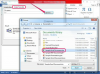Mai multe servere, ca în această cameră de servere, sunt utilizate în mediile de afaceri pentru gestionarea computerelor și a datelor.
Rețelele de computere de la server la client sunt comune în afaceri și pot fi utile și în case. Acest lucru este diferit de simpla conectare a computerelor la un router pentru a utiliza Internetul, deoarece un alt tip de dispozitiv sau computer este configurat ca server, la care se conectează celelalte computere. Acest tip de rețea vă permite să gestionați central computerele din rețea și să partajați fișiere și imprimante cu fiecare computer. O rețea de la server la client funcționează bine în situațiile în care aveți mai mult de trei computere și dvs doriți să puteți accesa o resursă, cum ar fi fișiere sau o imprimantă, pe toate computerele conectate. Ar trebui să aveți cel puțin o înțelegere de bază a modului în care funcționează rețelele de calculatoare pentru a finaliza acest proiect.
Pasul 1
Conectați toate computerele care urmează să fie conectate la un router. Atașați un capăt al cablului Ethernet la placa de rețea a computerului și celălalt capăt la conexiunea corespunzătoare de pe router. Faceți acest lucru pentru fiecare computer și server care urmează să fie conectat în rețea. Porniți routerul și toate computerele.
Videoclipul zilei
Pasul 2
Deschideți programul de gestionare a serverului pe Windows Server. Faceți acest lucru făcând clic pe „Gestionați serverul” din meniul de pornire. Faceți clic pe „Adăugați sau eliminați un rol”. Se va deschide o nouă fereastră cu vrăjitorul de configurare a serverului. Faceți clic pe „Următorul”. Se afișează apoi o listă cu diferitele funcții pe care serverul dumneavoastră le poate îndeplini. Selectați „Domain Controller (Active Directory)” și apăsați „Next”. Faceți clic din nou pe „Next” pentru a începe instalarea directorului activ.
Pasul 3
Faceți clic pe „Următorul” în asistentul de instalare până când ajungeți la pagina unde puteți selecta opțiunea pentru a specifica că configurați un controler de domeniu pentru un domeniu nou. Apăsați „Next” și apoi selectați „Domain in a New Forest”. Introduceți un nume pentru domeniul dvs. Acesta va fi numele rețelei dvs. Faceți clic pe „Următorul” și va fi afișat un nume care va fi folosit dacă rețeaua dvs. conține un computer care rulează o versiune mai veche de Windows.
Pasul 4
Faceți clic pe „Next” până ajungeți la pasul numit „DNS Registration Diagnostics”. Selectați opțiunea „Instalați și configurați serverul DNS pe acest computer” și apoi setați acest computer la „Utilizați acest server DNS ca server preferat”. Faceți clic pe „Următorul” până ajungeți la ecranul unde trebuie să introduceți o parolă pentru administrator. Faceți clic pe „Următorul” și executați instalarea. Introduceți discul de instalare a serverului, dacă este necesar. Reporniți computerul pentru a finaliza instalarea când vi se solicită acest lucru.
Pasul 5
Redeschideți programul Manage your Server. Faceți clic pe „Gestionați utilizatorii și computerele în Active Directory”. Adăugați un obiect computer pentru fiecare computer din domeniu. Adăugați și conturi de utilizator pentru fiecare utilizator care se va conecta.
Pasul 6
Pe fiecare computer din rețea, deschideți proprietățile sistemului de sub panoul de control. Faceți clic pe „Modificați...” în fila cu numele computerului. Faceți clic pe „Domeniu” și apoi introduceți numele domeniului. Introduceți un nume de utilizator și o parolă pentru domeniu când vi se solicită. Reporniți computerul. Acum puteți accesa domeniul și vă puteți conecta la server.
Lucruri de care veți avea nevoie
Router
Mai multe computere Windows cu capabilități de domeniu
Windows Server
cablu Ethernet